Llega a ustedes este buen tutorial para hablar de una herramienta útil para aquellos que quieren transmitir una idea, aquellos que no pueden explicar con palabras y necesitan algo de respaldo, normalmente un dibujo o un vídeo. Lo mejor a la hora de explicar un tutorial o mostrar la solución es con imágenes o un vídeo.
Existen muchas soluciones en forma de aplicaciones ejecutables, suites completas de edición de audio y vídeo, pero si solo queremos simplicidad y grabar unos cuantos minutos de nuestro escritorio, no necesitamos gran poder de edición como las monstruosas aplicaciones de edición de Adobe y similares.
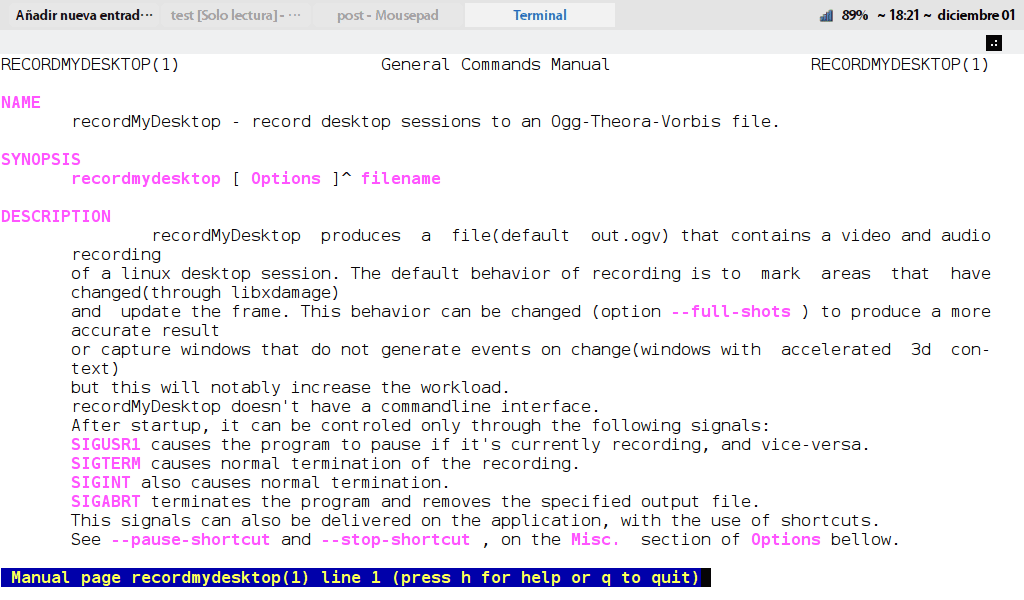
Por ejemplo, VLC posee su propio sistema de grabación del escritorio, pero en la práctica es un poco lento y limitado.
La herramienta "recordmydesktop" nos trae de manera simple y fácil, la forma de grabar nuestro escritorio en sistemas GNU/Linux. Es una muy básica forma de expresar por ejemplo, un pequeño tutorial o mostrar que un script funciona bien. En Debian y derivadas se instala así: $ sudo apt-get install recordmydesktop
Incluso cuenta con una pequeño frontend hecho con GTK, llamado gtk-recordmydesktop; otras herramientas para hacer screencast en Linux son byzanz e instambul, pequeñas pero buenas y muy básicas.
Lo más básico que puedes hacer es grabar por default tu escritorio completo, simplemente ejecutando el comando "recordmydesktop" en la terminal y empieza a grabar. Si quieres detener la grabación, simplemente regresa a la terminal y presiona las teclas COMANDO+C
De acuerdo al manual de "recordmydesktop", existen varias posibilidades para jugar y configurar:
* Por defecto, la herramienta graba y al matar el proceso inicia la codificación. Puedes codificar mientras grabas usando la opción: $ recordmydesktop --on-the-fly-encoding
* Si tu caso es que quieres que la grabación finalice en un periodo de tiempo, puedes optar por crear un script más o menos así:
|
1 2 3 4 |
#!/bin/bash recordmydesktop --on-the-fly-encoding & sleep 2700 #se termina de grabar a los 45 minutitos kill `echo $!` |
Si quieres instalar y probar, lee detenidamente la página del manual de recordmydesktop para más detalles de esta herramienta; y para que vean un poco de como funciona, este mini video que he hecho, disfrutenlo!
La suma sha512 no debe ser diferente, de lo contrario la integridad del archivo ha sido dañada, o sea, PUEDE SER MALWARE!
|
1 2 |
sha512sum lignux.ogv 8b636e80f1626cef30911ac817349055c76f6ceb652053aef11e2eb083427ecf6597f243b4344188cb323bc53a74f98ae4606513759bbda3f1fd81fc5c9995fd |